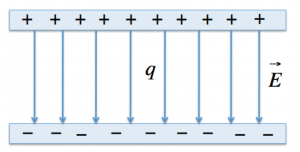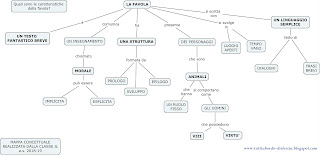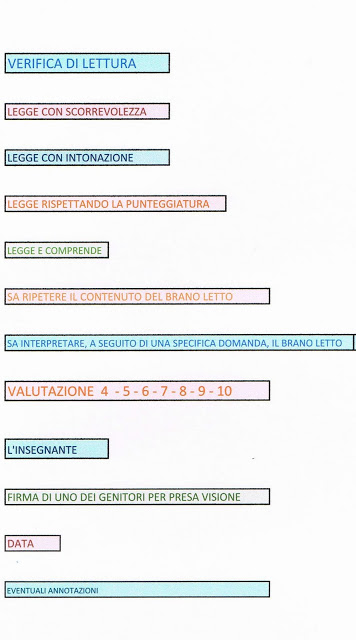Con il passare del tempo possiamo avere l’esigenza di dover trasferire il nostro sito web da un host (fornitore di spazio web) ad un’altro. 
– motivi tecnologici e performances, il passaggio ad un piano hosting di servizi innovativi o superiori quali cambio da hosting condiviso (il server in cui siamo ospitati serve molti utenti) a un hosting dedicato (un server a nostra completa disposizione, molto più performante) o eventualmente un downgrade; piani automatizzati personalizzati di gestione del sito.
Trasferire sito.
I passi da compiere sono quelli di individuare prima un nuovo fornitore di servizi comparando bene prezzi e servizi forniti. Individuare i servizi forniti in un piano è molto importante perchè i siti web possono avere infinite esigenze e configurazioni e il nostro sito deve essere funzionante e funzionale in tutte le sue richieste. Occorre ad esempio comprendere se il nostro sito è di tipo statico o dinamico, quindi necessiterà o meno di database MySQL con PHP ad alte prestazioni 5.6. Lo spazio che occuperà in Gb, eventuali limitazioni di traffico, possibilità di terzi livelli di dominio. Se il costo del dominio è incluso, quante e-mail professionali sono incluse. Se il sito è untilizzato in un modo prefossionale da richiedere prestazioni performanti dei server dedicati. Se la migrazione da un server ad un’altro è compresa nel prezzo.
Non sempre il cambiamento del server comporta il cambiamento dell’host che fornisce lo spazio per il nostro sito. Se vogliamo fare un upgrade a volte il nostro host potrebbe solo richiedere di trasferire il contenuto del nostro sito da un server ad un’altro, o potrebbe incaricarsene egli stesso.
Fatti i dovuti confronti con i diversi servizi e le offerte, dobbiamo per prima cosa cessare il contratto con il vecchio host inviando una richiesta di disdetta del servizio ove occorra e non ci sia rinnovo tacito alla scadenza. I termini da rispettare dipende dai singoli contratti (la clausola che prevede il rinnovo automatico di un contratto è da ritenersi vessatoria, e va sottoscritta con firma separata rispetto a quella del contratto, a mano. I checkbox che le aziende predispongono online non hanno valore legale, anche se la nullità deve essere dichiarata da un giudice) basta chiedere all’host che ospita il sito. Per i tempi dipende dal tipo di estensione che ha il dominio. Per alcuni domini sono necessari 15 giorni per il trasferimento, altri si trasferiscono nelle 24 ore (.it o .eu). Non è comunque possibile trasferire domini registrati da meno di giorni 60. Quindi è meglio informarsi molto tempo prima.
Conviene effettuare la migrazione in prossimità della scadenza del contratto, circa un mese prima.
Verificare che il contratto sia stato disdetto regolarmente, sottoscrivere il nuovo contratto con il nuovo host seguendo le procedure. Il primo passo è quello di dar corso al trasferimento del dominio
attendendo la richiesta dal vecchio admin-c del dominio, sia il nuovo contatto registrant rispondendo alle e-mail che si riceveranno dall’Authority. Il dominio deve essere in stato di “unlock”. Occorre farsi fornire dal maintainer l’auth-info del dominio e verificare, tramite un registro whois del dominio da trasferire, di avere funzionante la e-mail indicata per autorizzare il trasferimento (indirizzo email del Registrante/Admin-c del dominio.)
Attendere dunque qualche ora o qualche giorno l’autorizzazione e quindi iniziare a trasferire il sito da un server ad un altro, non appena il nuovo host fornisce user id e pass per entrare nel servizio, pannello di controllo ecc..
Trasferimento del sito.
Preventivamente occorre effettuare il backup di tutti i dati contenuti sul nostro vecchio server che ci interessa trasferire. Prima di tutto i files del sito, poi se servono anche le e-mail e gli ftp e quant’altro. Accertiamoci che i dati ci siano tutti nel backup. Il backup va fatto sia per motivi di sicurezza in caso abbiamo problemi con il nostro sito (con errori o attacchi informatici) e comunque va fatto sempre molto prima dell’autorizzazione di trasferimento del sito pena perdita di tutti i dati.
N.B. Buckup (contenuti) e DB (dump) devono essere salvati prima di attivare il trasferimento del nome a dominio!
Dal momento in cui il trasferimento è autorizzato, lo spazio del vecchio server non è più utilizzabile, quindi non avremo più possibilità di effettuare il backup (e nemmeno il dump dei dati).
2- Backup dei dati.
Per il backup dei dati si può usare o il pannello di controllo del nostro host seguendo le procedure indicate nelle FAQ, oppure tramite un client FTP (2)*, un software che permette di far interagire il nostro pc con il server dove sono immagazinati i dati. Di norma, tutti i dati del sito sono immagazzinati su una cartella del server che ha il seguente nome: root/ht-docs (1)*
Con un software client Ftp, individuata questa cartella possiamo trasferirla direttamente sul nostro Pc trascinandola. /ht-docs contiene tutti i dati che servono per il nostro sito web.
In un sito statico la cartella è sufficiente per assicurarne il funzionamento.
poi andare su pannello di controllo e scegliendo il percorso root/htdocs importare il backup del sito web da trasferire seguendo la procedura: “file manager” o gestisci file e caricare l’archivio compresso del buckup del sito web che ha un nome del tipo backup-Jan-18-2017-1.tar.gz dare la spunta verde ed attendere secondo la granzezza del sito.
La cartella /ht-docs però da sola non basta per far funzionare un sito web dinamico perchè essa contiene solo i dati, le pagine html, le immagini, i files multimediali. Per assicurare che tutti questi elementi funzionino regolarmente in un sito dinamico, tipo WORDPRESS, *(3) occorre effettuare un dump (il backup di dati del database sql). Il dump di un database è un file di testo generato dal DBMS (interfaccia grafica del tipo PHPMyAdmin) che contiene dei comandi SQL che danno modo di ricostruire un database come l’originale in qualunque server venga installato.
2- Dumping o backup del database mysql
da pannello di controllo vai su creazione database;
clicca sui crea database e memorizza user e password assegnate automaticamente e clicca su crea database che ha un nome del tipo “sql.nomedeldominio”;
– accedere al pannello phpMyAdmin dall’opzione del pannello di controllo “Utilizza database con php My admin”
– il database ha un nome del tipo “nomedominiosenzaestenzione_wp.sql”, cliccare su importa, scegliere il database da importare e cliccare su esegui, attendere;
-a questo punto abbiamo appena terminato di effettuare il cosiddetto dumping o backup del database mysql- ATTENZIONE! Se la cartella del dump è molto grande, ossia una dimensione oltre 30Mb, cercate di salvare anche in formanto compresso *(4). Inoltre, se il server usa una versione MySQL v5.6.35 che memorizza i dati con codice utf8mb4 invece del utf8 cercate di specificare bene il formato utf8 altrimenti se in server in cui trasferite usa una versione precedente, potete trovarvi nella condizione di non riuscire a caricare il dump*(5).
Importare il dump del database.
Per importare il dump del database sul nuovo server o host occorre prima creare un nuovo database e poi importarci il dump che ci interessa.
Per creare un nuovo database andare su pannello di controllo alla voce crea database. Indicare lo spazio a disposizione per ogni database creato, dare ok e il server fornirà il nome del database e la password. Tramite pannello di controllo php My admin richiamare il database creato e importare il dump dei dati precedentemente esportato.
L’userid o username è sempre uguale al nome del database. L’host va in genere settato come “sql.nomedominio.estensionedominio”. Comunque, meglio chiedere al proprio host per questi valori.
A questo punto dobbiamo solo trasferire il backup dei dati sul nuovo server/host.
Il nome del file ha questa denominazione backup-dic-7-2016-1.tar.gz. Estraiamo il file zip e individuaiamo la cartella ‘public_html’ oppure possiamo avere tutta una cartella non ziappata se trasferita tramite ftp. I file originali vanno messi nel percorso root/htdocs. Nel caso di sito dinamico come WordPress occorre aprire il file wp-configure.php e inserire i dati del nuovo database.
A questo punto si può lanciare l’url del nostro sito e vedere se tutto funziona come prima. Ultima verifica è quella di fare il log in in WordPress per verificare il perfetto funzionamento.
Se abbiamo problematiche nel trasferimento/installazione del vecchio backup e dump di WordPress possiamo procedere ad una nuova installazione sul nuovo server utilizzando il salvataggio dei dati esporta dal login in WordPress. Importando questi dati del vecchio wordpress abbiamo delle funzionalità ridotte ma abbiamo per lo meno salvato articoli, commenti, pagine, post certamente senza contenuti multimediali e fotografie e senza plugin. Comunque abbiamo già qualcosa su cui poter lavorere per ripristinare il sito.
Nuova installazione di WordPress su server.
Scaricare il software wordpress.php dal sito decomprimerlo e salvarlo sulla directory del nuovo server root/htdocs oppure su una cartella root/htdocs/blog se vogliamo che non sia in home page ma faccia parte di un sito come blog.
Digitare poi da un browser http://www.miosito.it/wp-admin/install.php e lanciare l’installazione. Immettere i dati del server e del database creato host e pass.
Per far puntare un dominio senza www. su un dominio con www. occorre modificare i DNS del dominio. Dal pannello di controllo del nostro host creare i nuovi DNS con valori del tipo:
Nome Tipo Valore
Ipv4 @ A XXX.XXX.XXX.XXX
IPv6 @ AAAA 2001:4b78:????…????
accertandosi sempre dal pannello di controllo dell’host quali sono i nostri valori predefiniti.
Le modifiche DNS richiedono 12-24 ore per essere propagate.
NOTE.
(1)*La root (radice del nostro spazio sul server) contiene le seguenti sottocartelle:
cgi-bin
ht_docs <— devono essere qui i dati per installare il dominio in pagina principale index.htm
La directory di un hosting classico ftp presenta le seguenti cartelle di default:
backups/
cgi-bin/
htdocs/
conf/
errors/
logs/
La cartella backups/ contiene tutti i dati del vostro sito senza database (dump) per effettuare un ripristino in caso di malfunzionamenti.
La cartella cgi-bin/ contiene alcuni programmi in perl script per essere eseguite dal server.
La cartella errors/ mantiene le pagine di errore come pagina non trovata, accesso negato, error…
La cartella htdocs/ conserva tutte le pagine, file, immagini, del sito web.
La cartella logs/ memorizza i log di accesso al sito.
(2)* Un client FTP è un software che consente di trasferire dei file anche di enormi dimensioni da un macchianario (server, pc, tablet, smarthphone). Il client FTP più usato, affidabile e anche gratuito è Filezilla.
*(3) Per WordPress è importante per una maggiore sicurezza, di avere sia il file di esportazione che si crea dal login direttamente su wordpress. Il file di esportazione da wordpress.org ha il nome del tipo nomesito.wordpress.2016-12-06.xml di circa 5-10Mb.
Il backup di dati da pennello di controllo del nostro host, di un sito di medie dimensioni circa 500-1000 articoli è di circa 500Mb e il nome backup-dic-7-2016-1.tar.gz.
*(4) Nel caso in cui il database è molto grande, superando i 30Mb circa, e il Php My admin del pannello di controllo non rieesca a caricarlo, si può frammentare il file in più parti con il software SQLDumpSplitter, e caricare di nuovo da Php My admin il primo generale di sistema, poi gli altri frammenti del file secondo l’ordine numerico in cui sono stati creati; altrimenti si può provare ad installere sul server il software “big dump”.
Usare Bigdump per caricare un grande database su mysql:
scaricare il software .zip di 34Kb, decomprimere e aprire il file bigdump.php con block notes.
Sostituire i dati del database associato:
HOST: ‘sql.nomesito.estensionedominio’
USERID e DBNAME: ‘nomedatabase’
PASSWORD: ‘passdeldatabase’
salvare i nuovi dati e importarlo sul nuovo server tramite pannello di controllo dell’host nella cartella root/htdocs/dump. Nella stessa cartella mettere il file del nostro dump. Andare poi su un browser e digitare http://www.miosito.estensionedominio/dump/bigdump.php. Seguire le istruzioni e in poco tempo avremo installato il nostro dump DB. Se ci sono problemi con il codice potremmo indicare su bigdump $db_connection_charset = ‘variable’; oppure altro trucco è usare file frammentati con il software SQLDumpSplitter secondo l’ordine.
*(5) Se siete nella condizione di avere un dump di dati nella versione MySQL v5.6.35 da importare in un server che usa una versione precedente occorre usare un software block notes “solo testo” (come notepad++ molto potente e gratuito), modificare il dump sostituendo, indicando il codice utf8 invece di utf8mb4, per tutto il file (es. Utf8 invece di utf8mb4 e utf8_unicode_ci invece di utf8mb4_unicode_ci). Salvare solo testo e importare questo nuovo file.
L'articolo Trasferire un sito web da un server ad un’altro. proviene da NoTiTiAE.